การใช้แถบรายการที่ต้องทำของ Outlook 2007 อย่างมีประสิทธิภาพ [วิธีใช้]
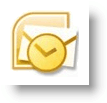
ในโลกที่วุ่นวายการลืมเกี่ยวกับการนัดหมายหรืองานกำลังจะง่ายขึ้นและง่ายขึ้น Microsoft Outlook 2007 มีคุณสมบัติที่เรียกว่า บาร์ที่ต้องทำ ซึ่งฉันใช้ทุกวันเพื่อทำแผนที่วัน / สัปดาห์ของฉัน สามารถกำหนดค่าได้มากรวมถึง ปฏิทินฉันจะมาถึง การประชุมและของฉัน งานที่ใช้งานอยู่.
แม้ว่าจะเปิดใช้งานโดยค่าเริ่มต้นแล้ว แต่ฉันต้องการทำการปรับแต่งเล็กน้อยเพื่อเพิ่มประสิทธิภาพอย่างเต็มที่ นี่คือเคล็ดลับที่ฉันคิดว่าคุณอาจพบว่ามีประโยชน์
วิธีการขยายแถบรายการที่ต้องทำของ Outlook
ก่อนอื่นในกรณีที่คุณลดแถบสิ่งที่ต้องทำให้เหลือน้อยที่สุดให้กลับมาแสดงอีกครั้งโดยตั้งค่ากลับเป็น ปกติ หรือมุมมองขยาย วิธีนี้คุณจะได้รับประโยชน์จากบาร์ที่ต้องทำ เช่นเดียวกับทุกสิ่งที่ Microsoft มีอยู่หลายวิธีในการทำงานเดียวกันดังที่แสดงด้านล่าง:
1. คลิก คน ดู เมนู, บาร์ที่ต้องทำ แล้ว คลิก ปกติ เพื่อตั้งค่าแถบรายการที่ต้องทำเป็นมุมมองขยายแบบเต็ม
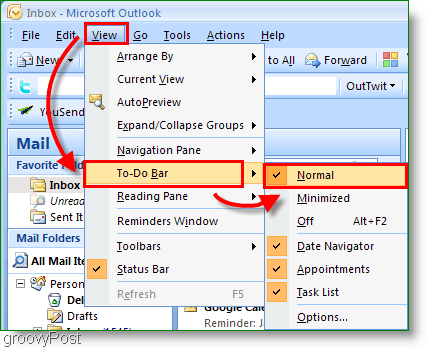
2. ทางเลือกเพียงแค่ คลิก คน ลูกศรคู่ << ทางขวาสุดไป ขยายตัว คน บาร์ที่ต้องทำ
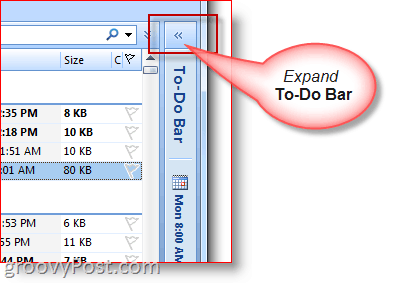
วิธีลดแถบรายการที่ต้องทำของ Outlook ให้เล็กสุด
3. หากคุณต้องการพื้นที่เพิ่มเติมสำหรับการเขียน / อ่านอีเมลคุณสามารถย่อขนาดแถบสิ่งที่ต้องทำได้อย่างรวดเร็ว
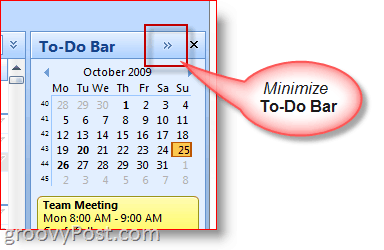
วิธีการปรับแต่งจอแสดงผล / ตัวเลือกที่ต้องทำ
4. คลิกขวา ที่ ส่วนหัวของสิ่งที่ต้องทำ แล้ว คลิก คุณสมบัติที่คุณต้องการเปิดใช้งาน / ปิดใช้งานหรือแสดง / ไม่แสดง
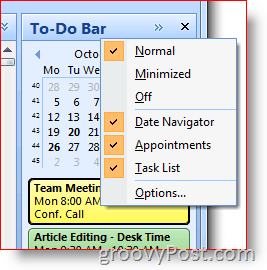
ใช้แถบสิ่งที่ต้องทำของ Outlook เพื่อสร้างการนัดหมายและงาน
คุณสามารถลากและวางรายการ Outlook ได้เกือบทุกรายการบนแถบรายการที่ต้องทำของ Outlook คุณสมบัตินี้ช่วยประหยัดเวลาได้อย่างยอดเยี่ยม! ตัวอย่างเช่นการลากและวางอีเมลลงบนวันใดวันหนึ่งบนปฏิทินจะสร้างการนัดหมายใหม่โดยใช้อีเมลในฐานะที่เป็นเนื้อหาเชิญของปฏิทิน หรือถ้าคุณลากแล้วปล่อยผู้ติดต่อ Outlook ลงในปฏิทินแถบรายการที่ต้องทำจะจัดการนัดหมายปฏิทินใหม่ให้กับผู้ติดต่อนั้น
5. อย่างรวดเร็ว สร้าง รายการปฏิทินใหม่ตาม ลาก บันทึกย่ออีเมลผู้ติดต่อหรือรายการงานใน บาร์ที่ต้องทำ ปฏิทิน
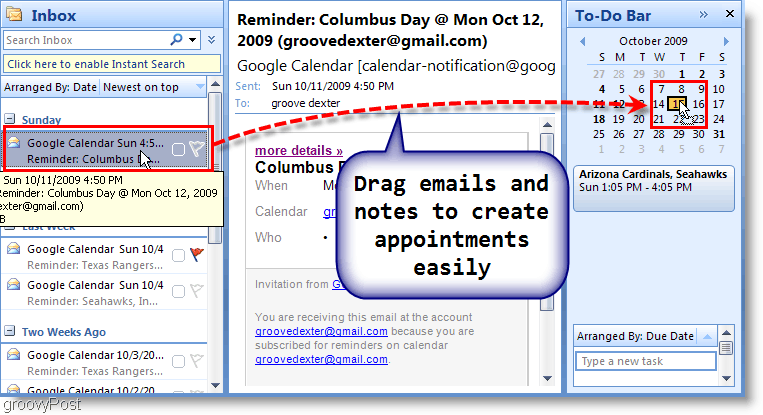
6. นอกจากนี้คุณยังสามารถ ลาก เป็ อีเมล ไปที่ งานส่วน ของ บาร์ที่ต้องทำ เพื่อสร้างงานใหม่โดยใช้รายละเอียดจากอีเมล
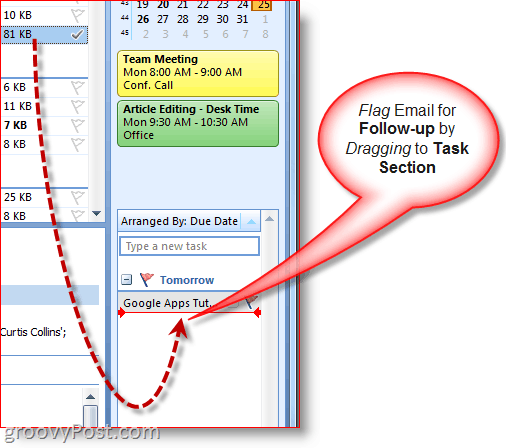
7. อีกอย่างเร็วทางที่จะสร้างงานเป็นเพียงต้อ ประเภท เป็ ทาสก์ มองถึงสิ่งที่จะทำที่บาร์ตัวมันเอง งานพิมพ์ที่จะทำบาร์จะแสดงขึ้นอยู่ใต้"วันนี้"
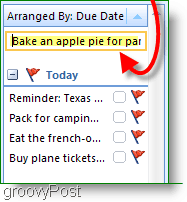
8. เพีย คลิก คน ตามธง กับมาร์กเป็นงานสมบูรณ์
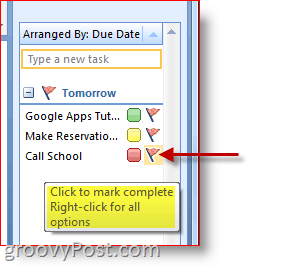
9. คลิกขวา คน ตามธง บน ทาสก์ สำหรับเต็ม ตัวเลือกเมนู ต้องทำทุกอย่างจากการเพิ่มการเตือนความจำ,ลบงาน,ตั้งเป็นวันครบกำหนดเป็นต้น
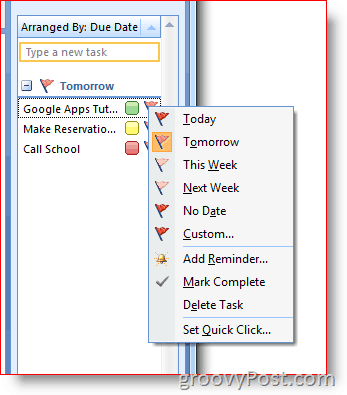
กำหนดและปรับแต่งหมวดหมู่และสี
10. คลิกขวา คน สนามรูปไข่เลย ถัดจากงานเพื่อกำหนดงานออกไป หมวดหมู่ และ designate ง สี. ฉันพื้นฐานความสำคัญขอบสีและใช้งานได้ดีสำหรับฉัน
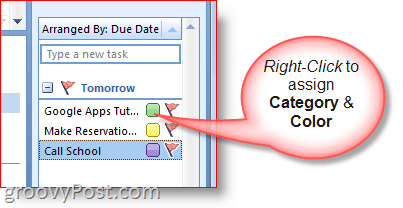
11. สำหรับเพิ่มรายละเอียดเฉพาะเรื่องเดท เมื่อเมาส์ชี้อยู่ นือ ทาสก์ หรือ ปฏิทิน รายการ
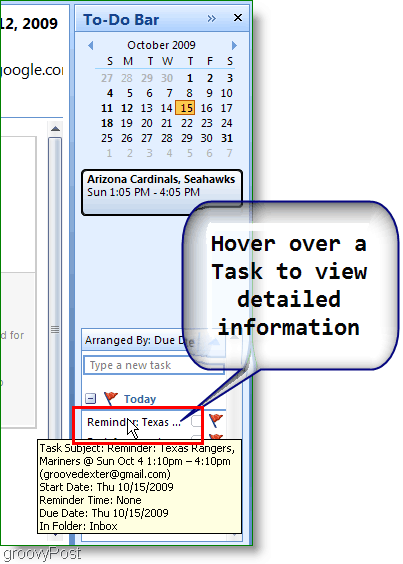
พวกนี้เป็นส่วนเล็กๆของกุญแจที่มีคุณสมบัติของคเอาท์ลุ้ค 2007 งที่จะทำบนแถบเครื่องมือซึ่งฉันใช้ทุกวัน ฉันพนันว่าถ้าคุณค้นหาหน่อยคุณสามารถหาอีกสองสามเยี่ยมคำแนะนำของ! ได้โปรดอรู้สึกอิสระที่จะแบ่งปันของโปรดของคุณแนะนำด้านล่าง!

![แสดงเฉพาะงานของวันนี้ในแถบสิ่งที่ต้องทำของ Outlook 2007 [วิธีใช้]](/images/outlook/show-only-todayrsquos-tasks-in-outlook-2007-to-do-bar-how-to.png)
![กำหนดค่าและอ่านฟีด RSS ใน Outlook 2007 [วิธีใช้]](/images/outlook/configure-and-read-rss-feeds-in-outlook-2007-how-to.png)





![อย่างง่ายดายบนแผนที่ออกมาทางต้องการเอาท์ลุ้ค 2007 ติดต่อ[ยังไง-เพื่อ]](/images/microsoft/easily-map-out-directions-to-an-outlook-2007-contact-how-to.png)

ทิ้งข้อความไว้